Vad händer med aviseringar i iOS 11? En guide till vad som är nytt och förbättrat
Ipad Mobil Äpple Iphone Ios / / March 18, 2020
Senast uppdaterad den

Om du är nyfiken på hur det nya sättet att anmälningscentret ser ut och uppför sig, läs vidare för att ta reda på hur du använder och få ut det mesta.
Om du precis har uppgraderat till den senaste versionen av Apples mobila operativsystem, iOS 11, kanske du undrar vad som händer med den nya aviseringstesten. I tidigare versioner av iOS aktiverade svep-gesten på en olåst enhet vyn Idag men gav också tillgång till dina meddelanden i en separat flik. iOS 11 eliminerar detta och ger en enda vy över alla aviseringar och aktiviteter. I den här artikeln undersöker vi förändringarna i detalj.
Hur man hanterar och anpassar aviseringar i iOS 11
Som med tidigare versioner av iOS får du åtkomst till aviseringar genom att svepa ner från toppen. Men här är det konstiga: när du gör det visar det din låsskärm. Ja, samma låsskärm när din enhet är stängd med bakgrundsbilden på låsskärmen. Detta visar både datum och tid samt inkommande och senaste aviseringar. Du kan också dra åt höger eller vänster för att få åtkomst till din kamera och widgetar precis samma. Effekten känns lite skurrande till en början, men ju mer du använder den, desto mer börjar du förstå och gilla den.
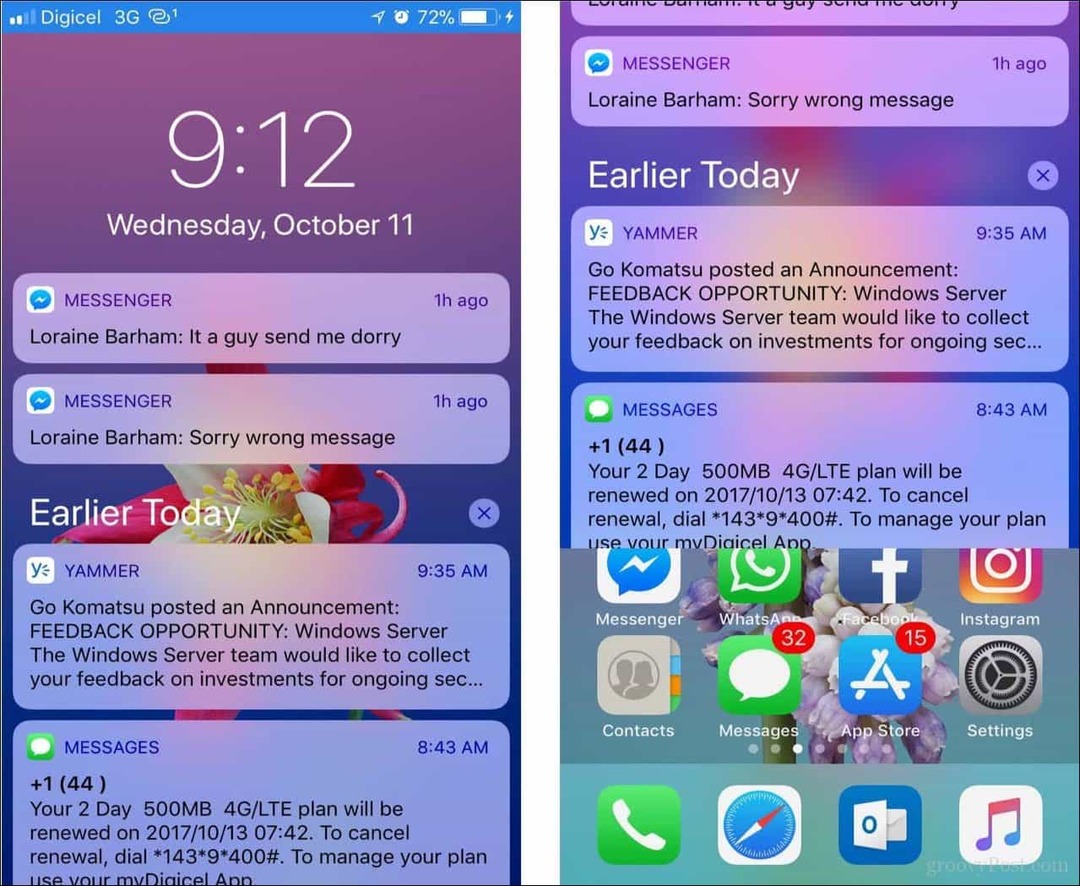
Att hantera din avisering är en viktig del av användarupplevelsen. Att interagera med aviseringar är också mycket snabbare. I själva verket är det så effektivt att arbeta med aviseringskärmen, det gör nästan att alla appar känner sig överflödiga. Dra åt vänster och skriva gester erbjuder alternativ för att rensa meddelandet, visa det på aviseringskärmen eller öppna det i respektive applikation.
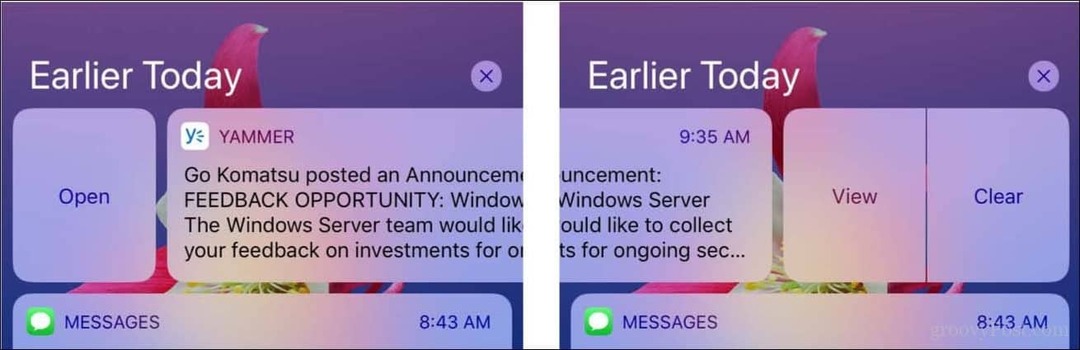
Ägare av en 3D Touch-kapabel iPhone, till exempel 6s, 7, 8 eller iPhone X, kan också tvinga touch att öppna meddelandet i visningsläge.
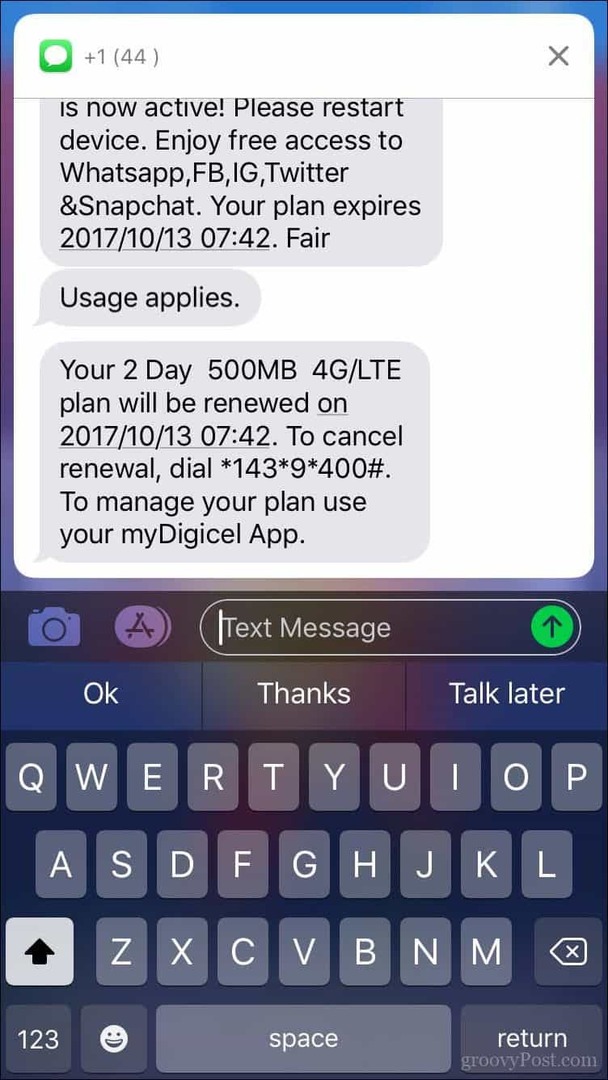
Att rensa dina aviseringar är en viktig uppgift du måste utföra då och då. Apple förväntar sig att användare ska använda gränssnittet för en snabb titt på deras apps aktiviteter. Så om du är en populär tjej eller kille med många inkommande varningar från många applikationer, lönar det sig att hålla dina meddelanden uppdaterade och rörliga.
Användare förväntas arbeta med de 5 till 10 senaste aviseringarna. Men hur hanterar du orderstocken? Jag märker att när du startar om din Apple-enhet dyker de gamla aviseringarna upp som påminnelser, vilket kommer i vägen lite. Du kan gå igenom var och en och klicka rensa tills du har en perfekt utsikt, men det är en noggrann sak att göra. Men tack vare 3D Touch igen kan du tvinga peka på X för att snabbt tappa alla aviseringar. 3D Touch kändes som en gimmick när den lanserades, men det visar sig vara en ganska användbar funktion att ha.
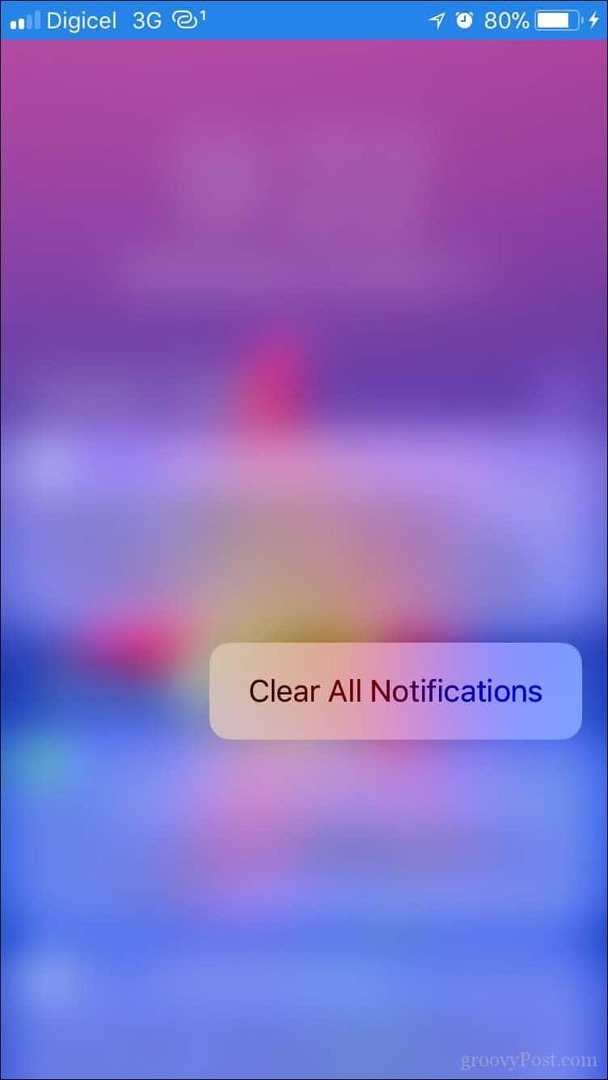
Anpassa aviseringar
Det finns ett potentiellt problem med att dina aviseringar är tillgängliga på din låsskärm - vem som helst kan läsa dem utan att låsa upp din telefon.
Om du är orolig för sekretess erbjuder iOS 11 alternativet att låta dig styra hur aviseringar visas på låsskärmen. I Inställningar> Meddelanden kan du trycka på Visa förhandsvisningar och sedan välja om meddelanden är tillgängliga alltid, när olåst eller aldrig. Individuellt appaviseringsbeteende kan också anpassas härifrån.
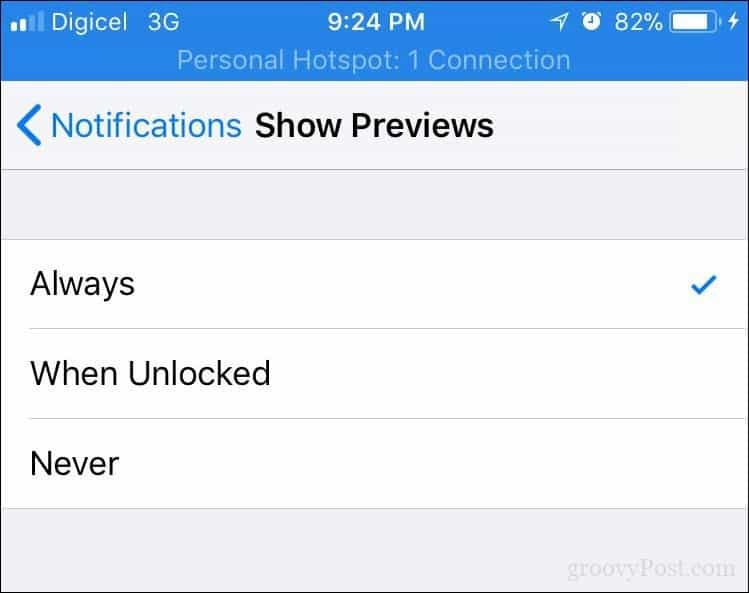
Så det är meddelanden. Ovanligt ja, men det fungerar faktiskt bra. Gå kolla in det och berätta vad du tycker.
